配置使用Maven的Eclipse
在Eclipse中导入JHipster应用程序将需要一些额外的手动配置步骤。您将需要进行如下一些配置:
-
Maven方面(针对Maven用户)
-
JavaScript方面(因此Eclipse可以忽略几个静态文件文件夹)
1. 将项目导入为Maven项目
- 选择 File -> Import
- 选择 “Existing Maven Projects”
- 选择你的项目
- 点击”Finish”
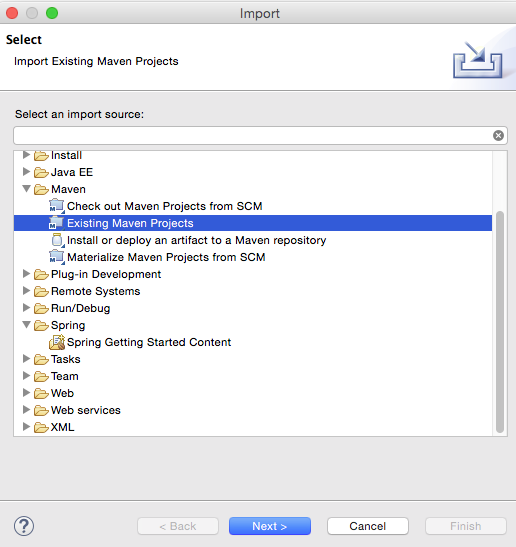
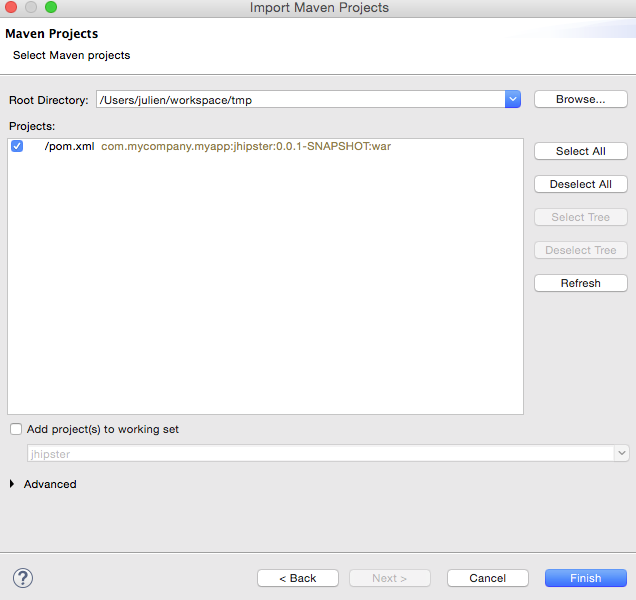
在导入阶段结束时,可以看到以下对话框。”Maven plugin connectors”是m2eclipse的扩展。需要安装该程序,完成后需要重新启动Eclipse。
如果您已经安装了它,则无需执行任何其他操作。
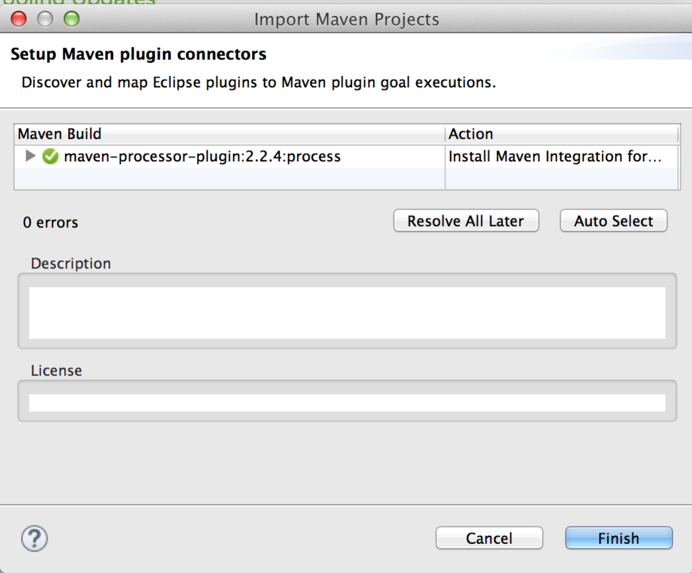
注意: 如果您已经有一个现有的JHipster项目,但尚未安装相应的connectors,则应该看到以下错误:
Plugin execution not covered by lifecycle configuration: org.bsc.maven:maven-processor-plugin:2.2.4:process (execution: process, phase: generate-sources)
需在错误标记上选择Quick Fix/Ctrl+1(在Mac上为Cmd+1),然后选择”Discover new m2e connectors”
2. 排除生成的静态文件夹
在此阶段,您应该没有任何Java错误出现了,但仍然应该看到一些JavaScript错误。这是因为您有一些Eclipse无法正确解析的JavaScript文件。这些文件仅在执行时使用,并且不需要在您的工作区中可见。他们应该被排除在外。
排除‘node_modules’文件夹
- 进入 Project -> Properties -> Resource -> Resource Filters
- 选择: Exclude all, Applies to folders, Name matches node_modules
- 点击”Ok”

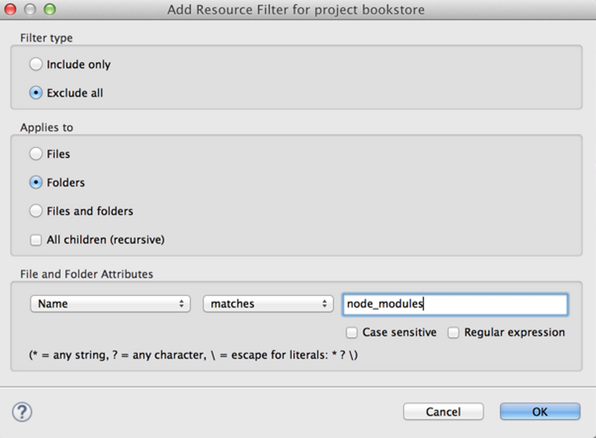
从src/main/webapp中排除’app’
- 进入 Project -> Properties -> Javascript -> Include path
- 单击“source”选项卡,然后选择 your_project/src/main/webapp
- 选择 “Excluded: (N one) -> Edit -> Add multiple
- 选择
app然后点击“Ok” - 以下文件夹应该已经被自动排除(如果没有的话,请手动排除它们):
bower_componentsnode_modules/
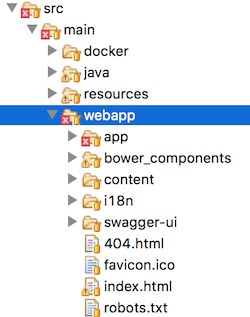
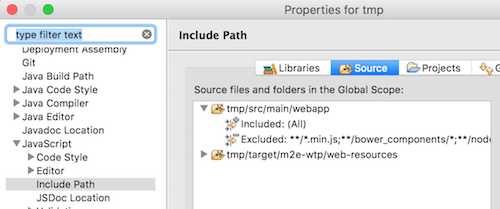
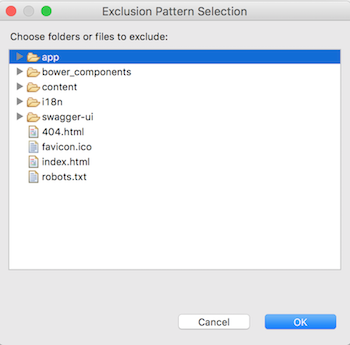
Maven IDE配置文件
如果使用Maven,则需要在Eclipse中激活IDE配置文件。这用于应用IDE特定的调整,目前仅包括应用MapStruct注解处理器。
- 进入 Project -> Properties -> Maven
- 在”Active Maven Profiles”配置中, 输入
dev,IDE
通过此配置,您将同时使用JHipsterdev和IDE配置文件。
配置MapStruct插件
为了使IDE正确识别mapstruct代码生成器,还需要一些配置。
您应该使用m2e-apt插件(https://marketplace.eclipse.org/content/m2e-apt)。安装m2e-apt插件,使Eclipse能够与mapstruct一起使用。
您也可以安装MapStruct的Eclipse插件(https://marketplace.eclipse.org/content/mapstruct-eclipse-plugin),以获取IDE的帮助和提示。